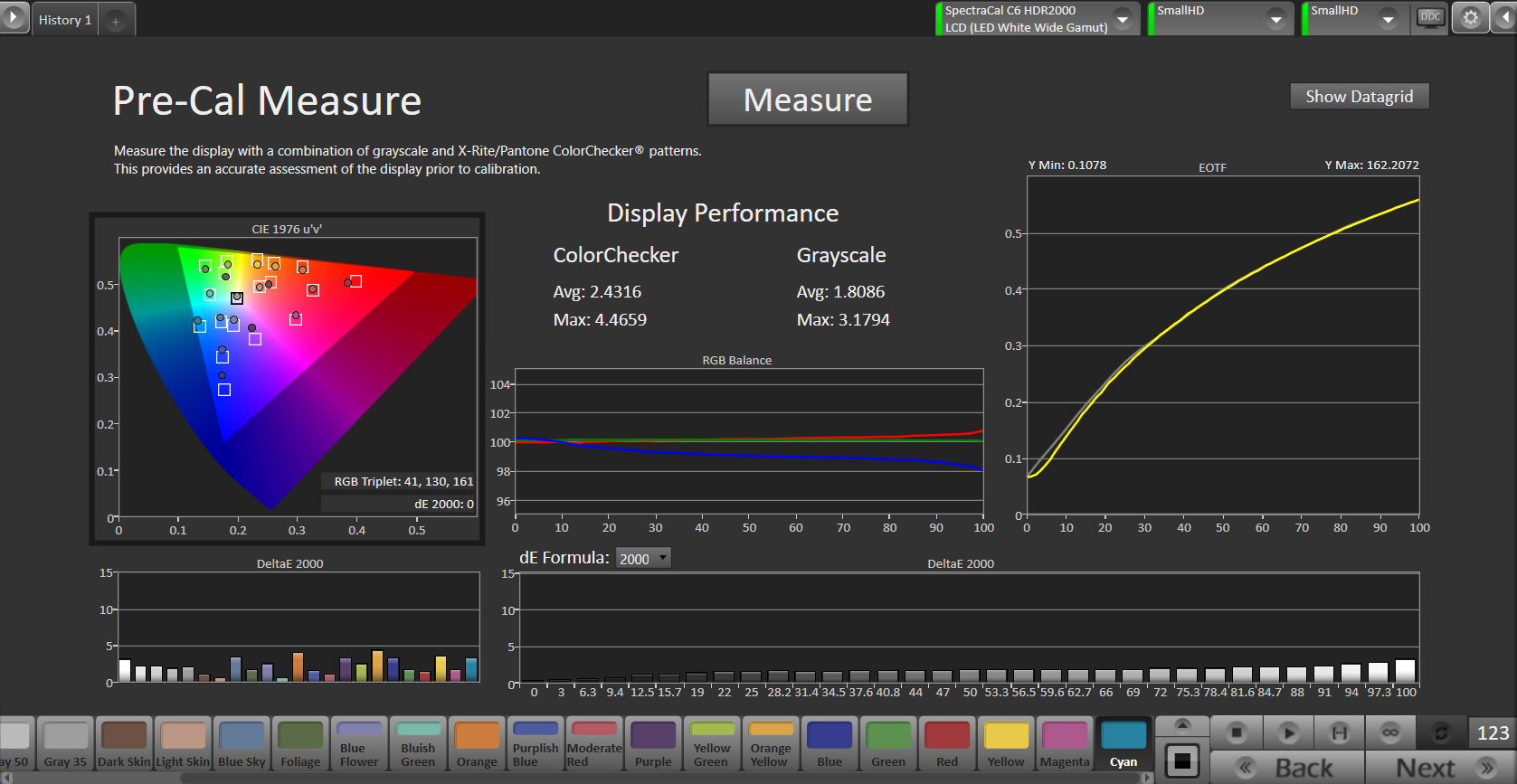対応モデル:
具体的な対応モデルは以下のURLに記載リストのCalman Integration項目に「Yes」と記載があるモデルになります。
https://guide.smallhd.com/a/1564698-os5-compatibility-for-smallhd-monitors
EDIPIT補足事項:
SmallHD のPageOS 5オペレーティング システムは Calman とシームレスに統合されており、さまざまなモードにわたってキャリブレーションを拡張できます。1 回のキャリブレーションで SDR モードと HDR モードの両方を導き出すことができるため、個別のキャリブレーションの必要性がなくなり、さまざまな表示シナリオにわたって一貫した色の精度が保証されます。
STEP1:SmallHDワークフローの選択
または、Calmanメニューから、[Start Calibration Session]>Workflowをブルダウンして[SmallHD AutoCal] を選択。
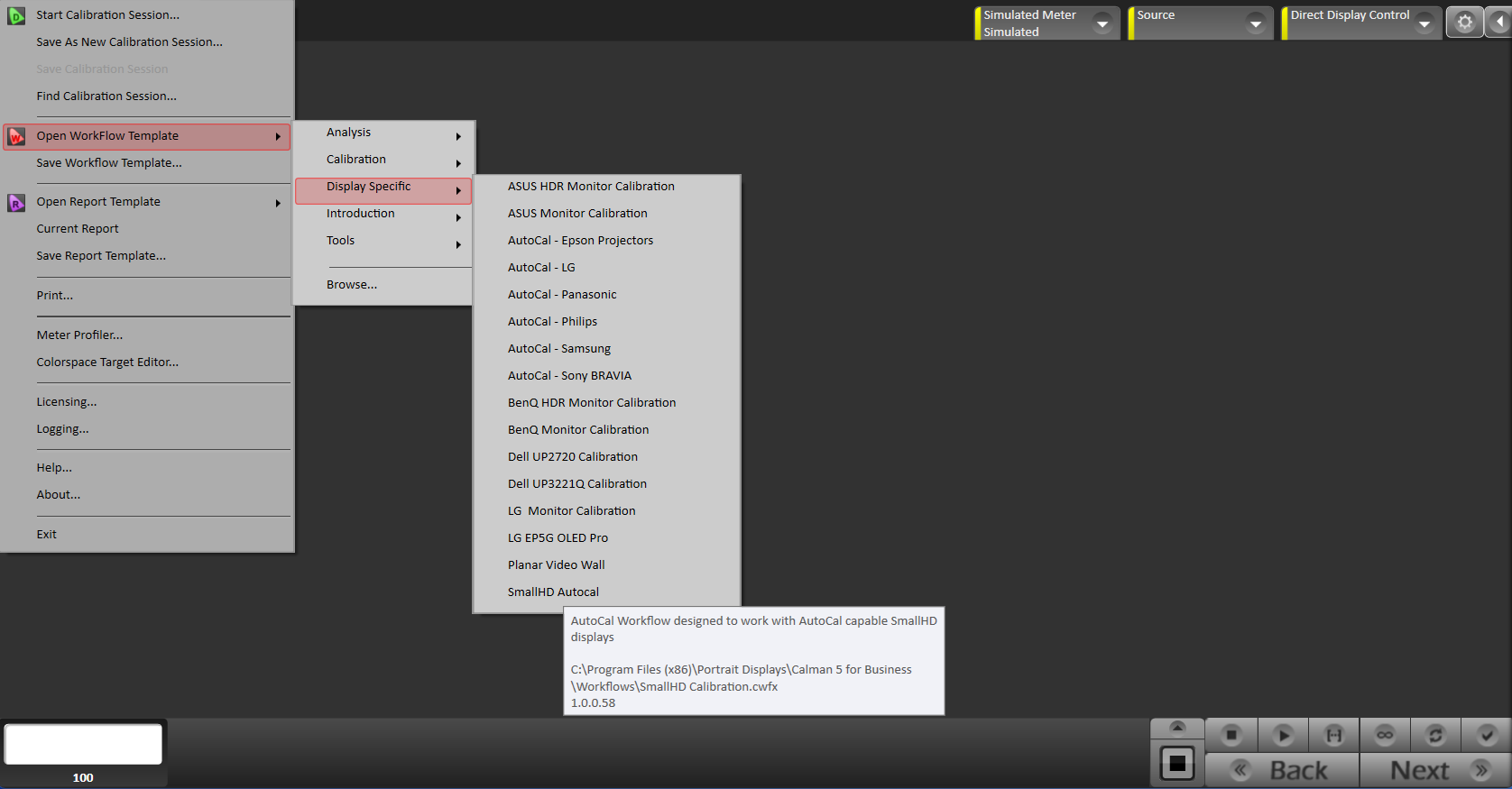
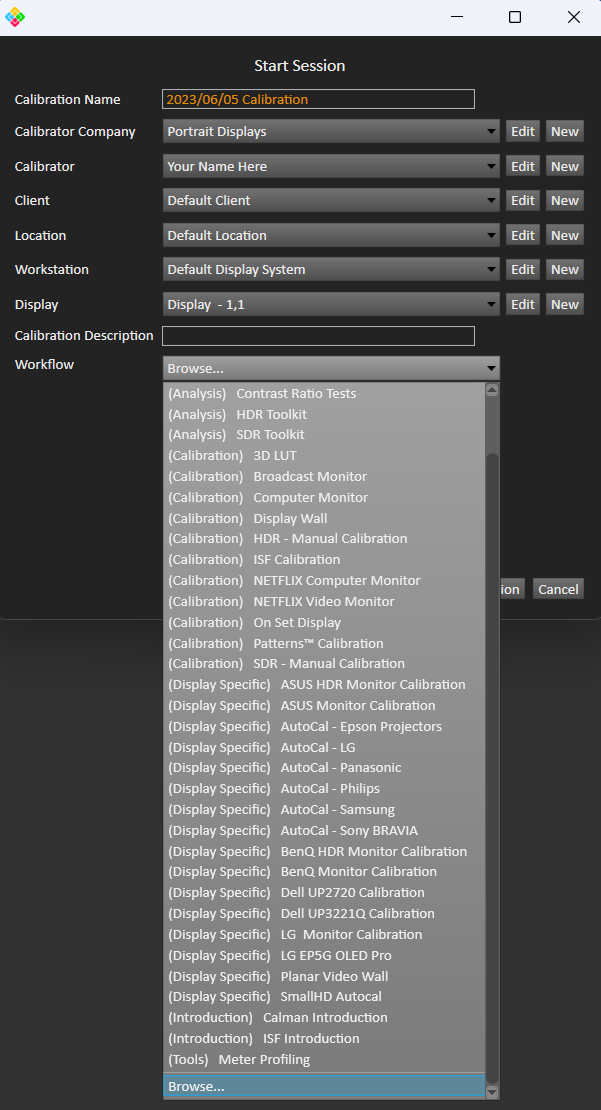
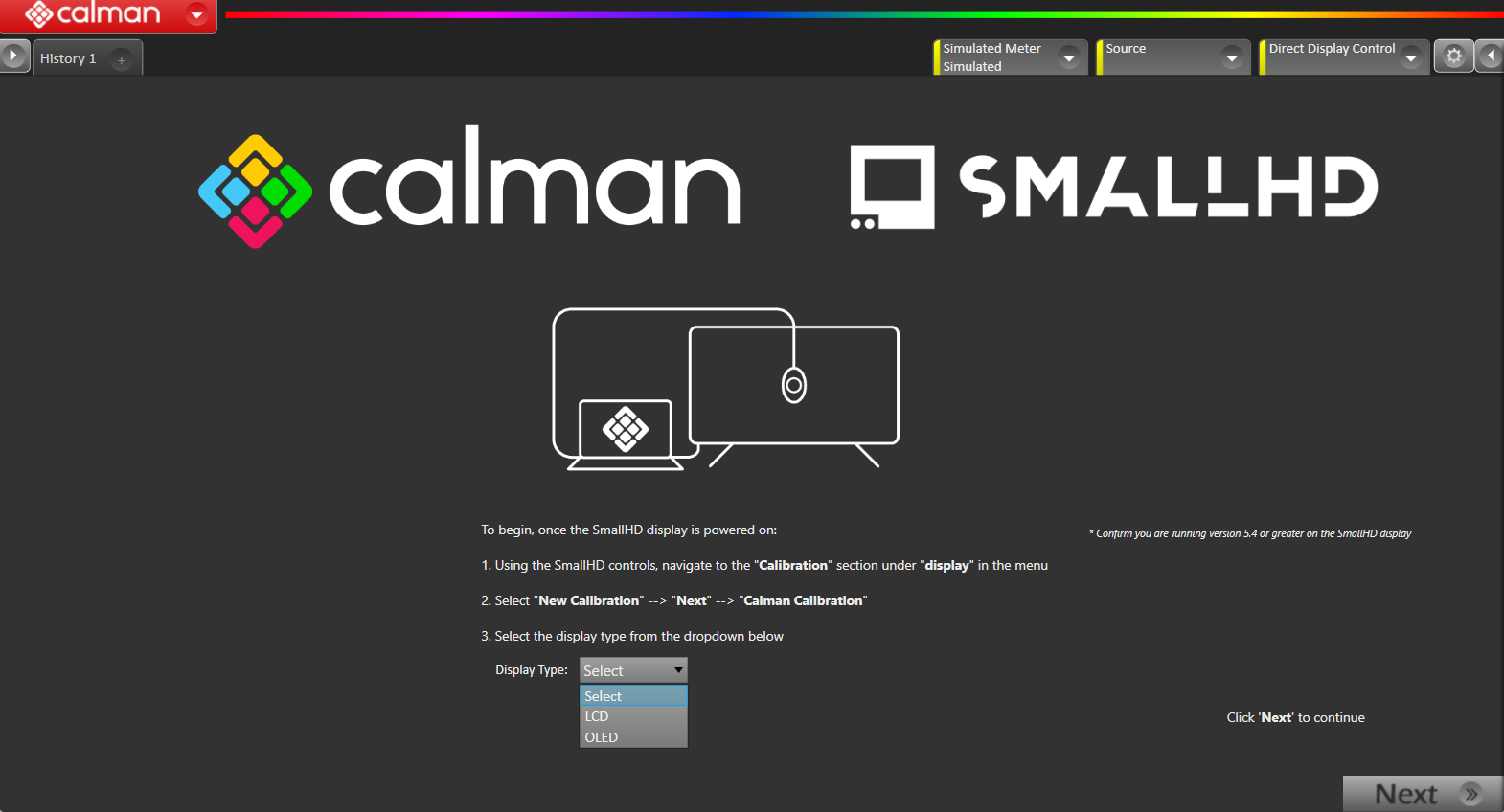
SmallHD AutoCal ワークフローへようこそ。
まず初めにDisplayType【LDC/OLED】を選択します。
キャリブレーションを開始するには、SmallHDモニターを接続する準備をします…
SmallHDディスプレイのジョイスティック・コントロールを使用して、[設定/Setting]メニューの[画面/ディスプレイ]の下にある[キャリブレーション/Calibration]セクションに移動します。
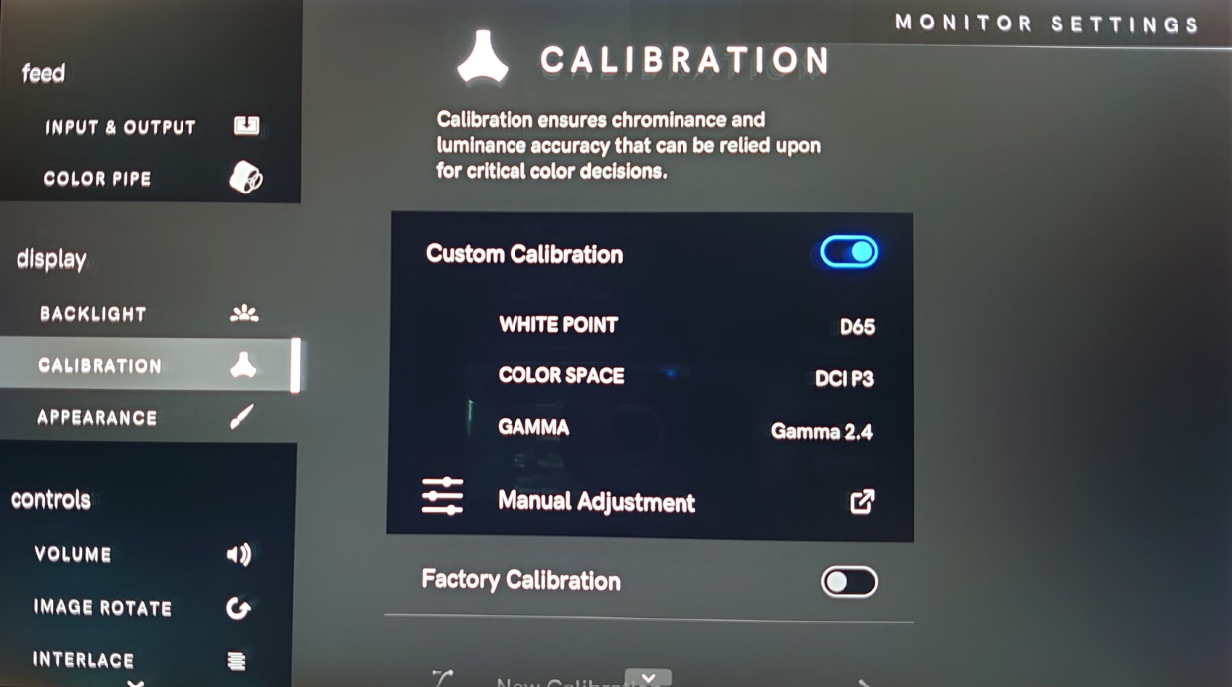
キャリブレーションを選択
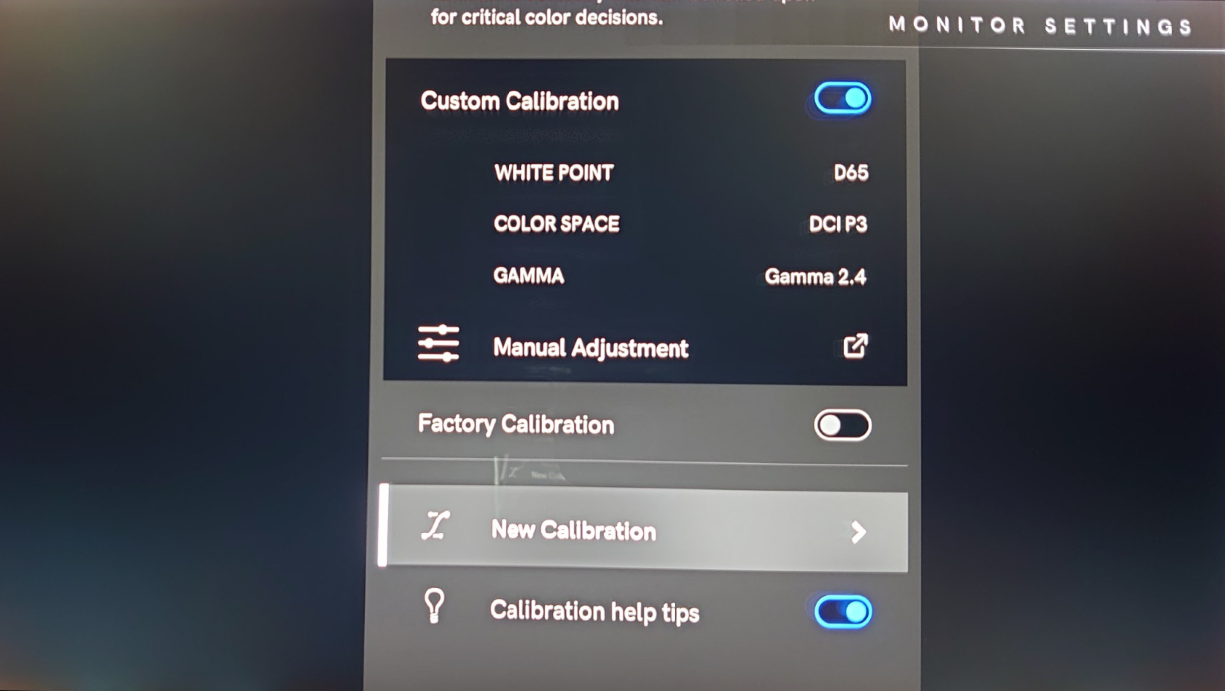
新規キャリブレーションを選択
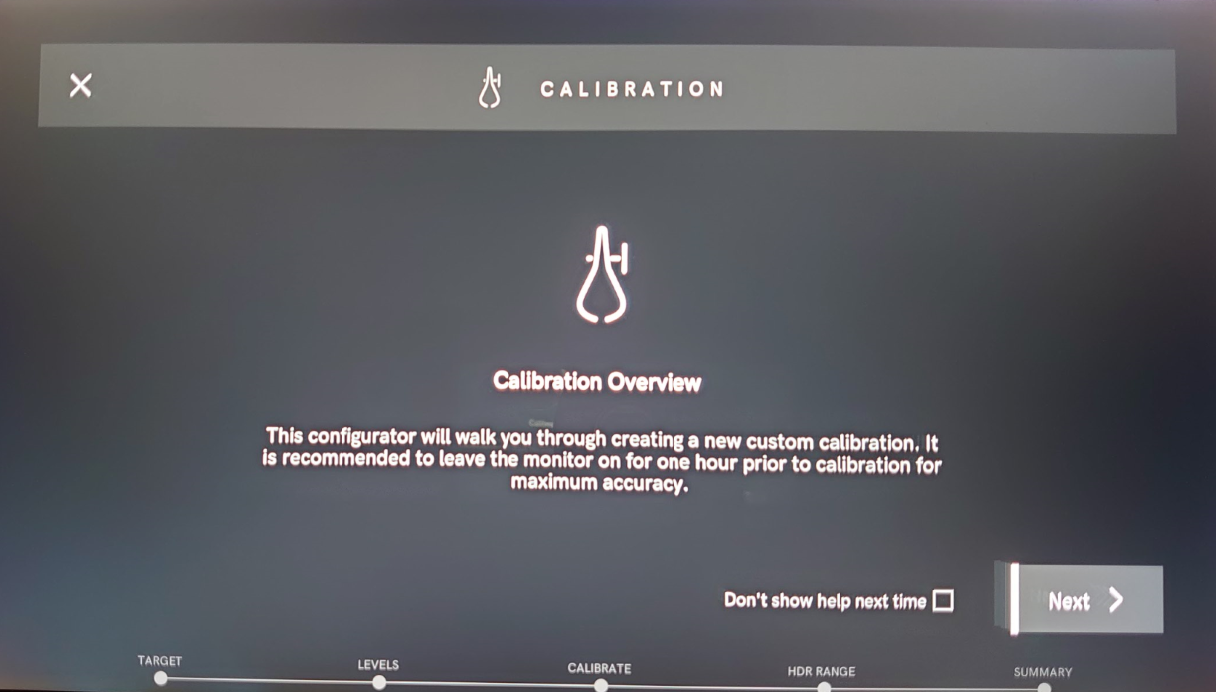
キャリブレーション概要表示>次へNEXT
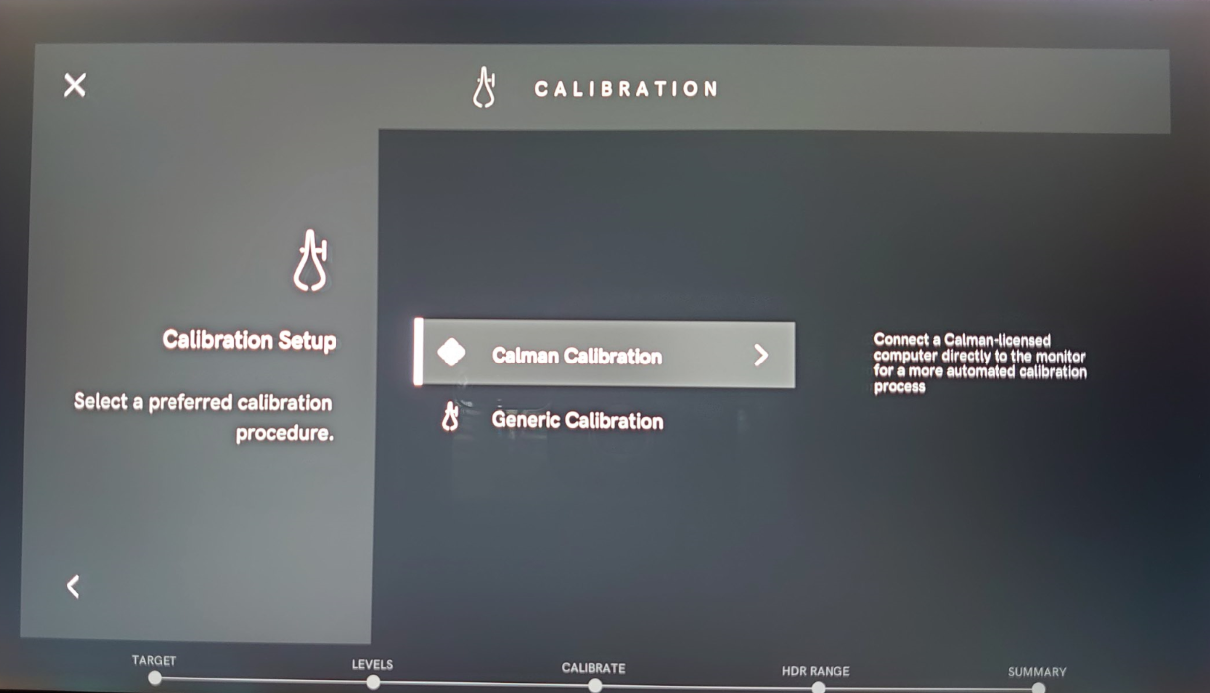
Calman Calibrationを選択
STEP2:セッションSETUP
キャリブレーション ハードウェアに接続します。
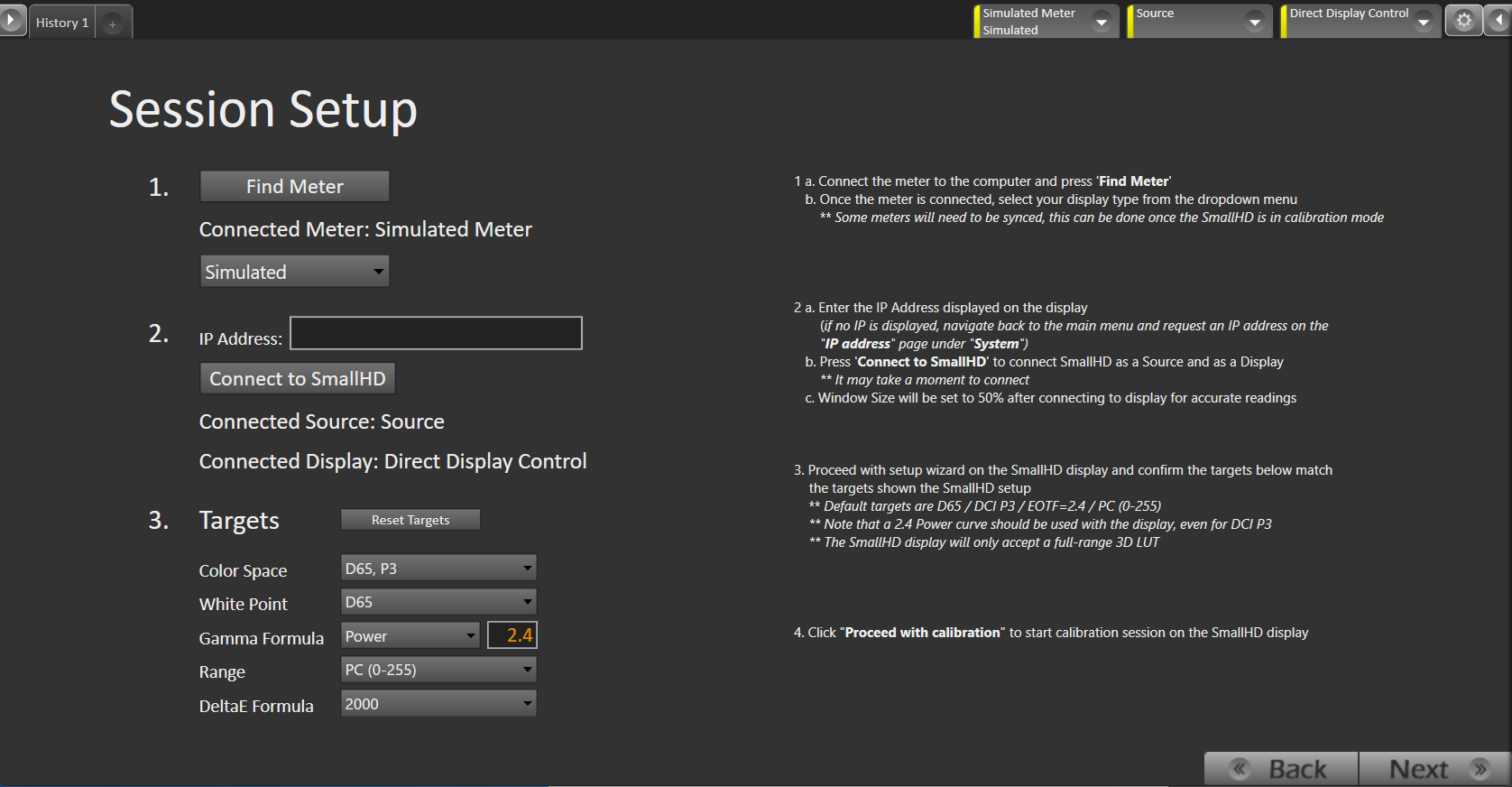
メーターをコンピューターに接続し、[Find Meter]を押します。
※Calman起動前にメーターを接続済の場合には自動的にマウントが完了しています。
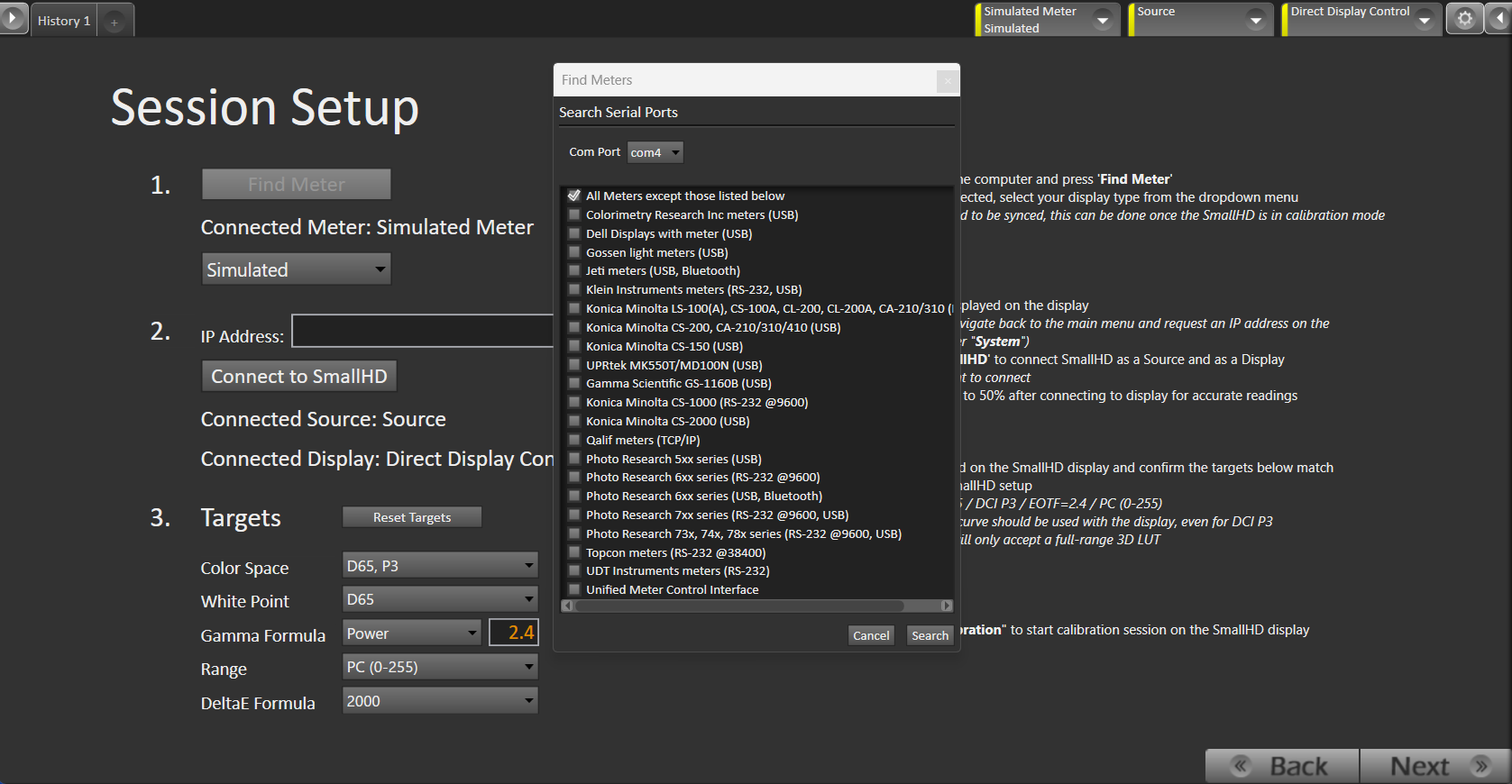
メーターが接続されたら、ドロップダウン メニューからディスプレイ タイプを選択します。
C6-HDR200カラーメーターを利用する場合のMeter Modeは[LCD(LED White Wide Gamut]を選択して下さい。
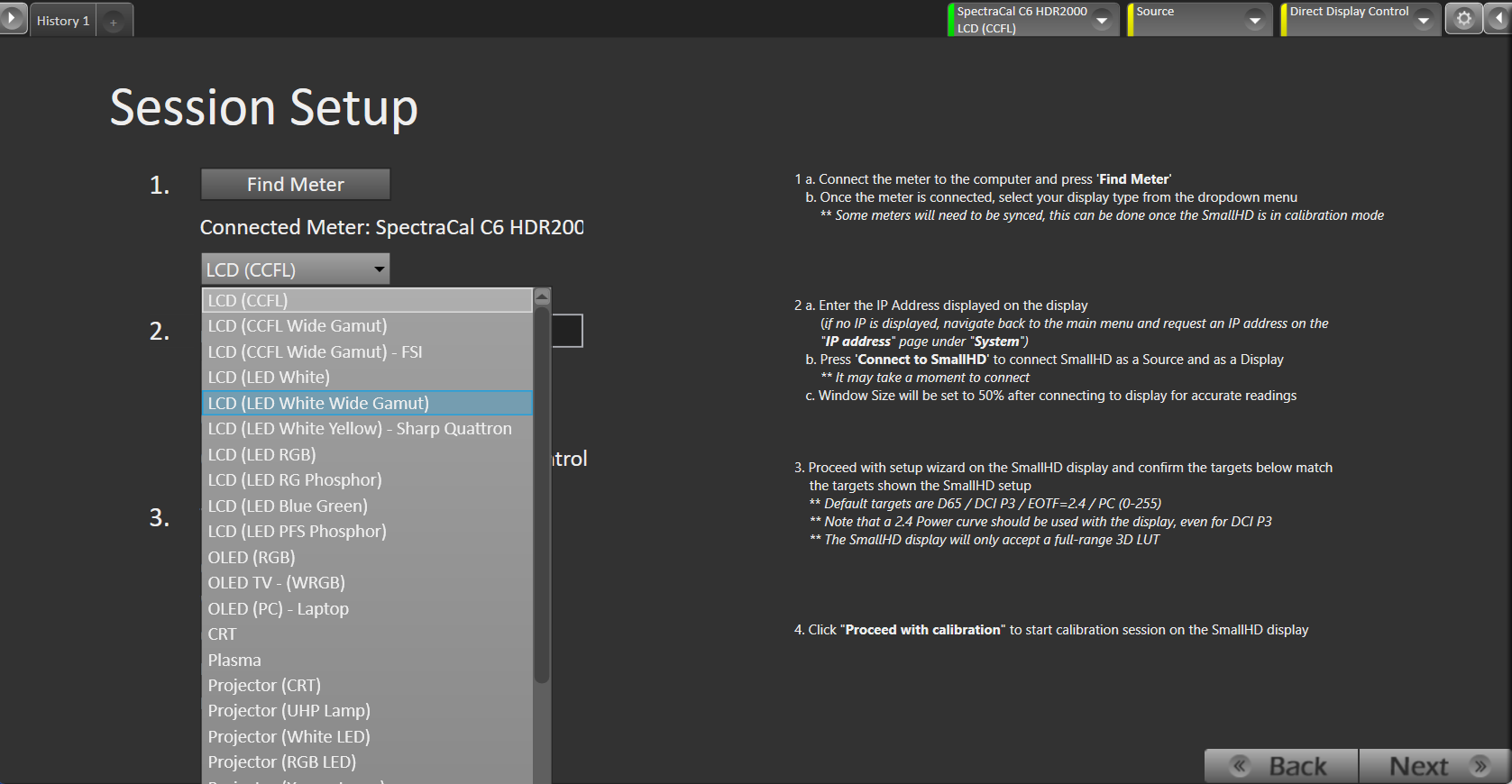
[新しいキャリブレーション/New Calibration]を選択 –> [次へ/Next] –> [CalMAN キャリブレーション/Calman Calibration]に進み、メーターとディスプレイ接続が待機状態になるとディスプレイにIPアドレスが表示されます、
※IP が表示されない場合は、メイン メニューに戻り、[システム] の下の [IP アドレス] ページで IP アドレスを要求します。
[Connect to SmallHD]を押して、SmallHD をソースおよびディスプレイとして接続します。※接続に時間がかかる場合があります。
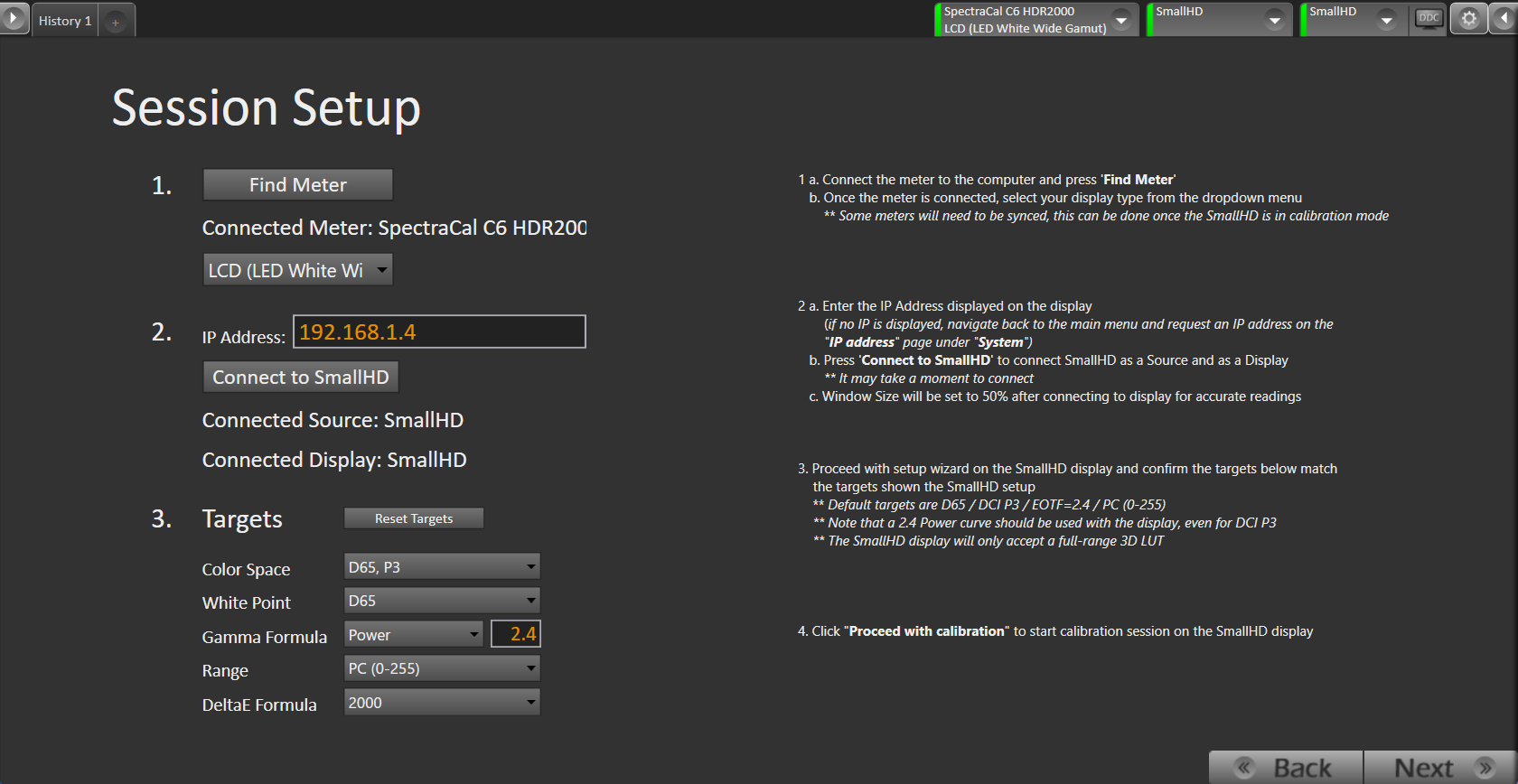
重要:
SmallHD ディスプレイでセットアップ ウィザードを続行し、以下のターゲットが SmallHD セットアップに表示されるターゲットと一致することを確認します。
SmallHD側のカラーパイプにD65 P3が無い場合は追加して下さい。
ColorSpace: D65,P3(SmallHDメーカー推奨)
WhitePoint:D65
Gamm Fomula:Power 2.4
Range:PC(0-255)
DeltaE Folura:2000
CalmanのデフォルトのターゲットはD65 / DCI P3 / EOTF=2.4 / PCレンジ (0-255)です。
DCI P3 の場合でも、ディスプレイでは ガンマ2.4 を使用する必要があることに注意してください。
SmallHD ディスプレイは、フルレンジ 3D LUT のみを受け入れます。
SmallHD ディスプレイで[キャリブレーションを続行]をクリックして、キャリブレーション セッションを開始します。
D93キャリブレーションを行う場合:
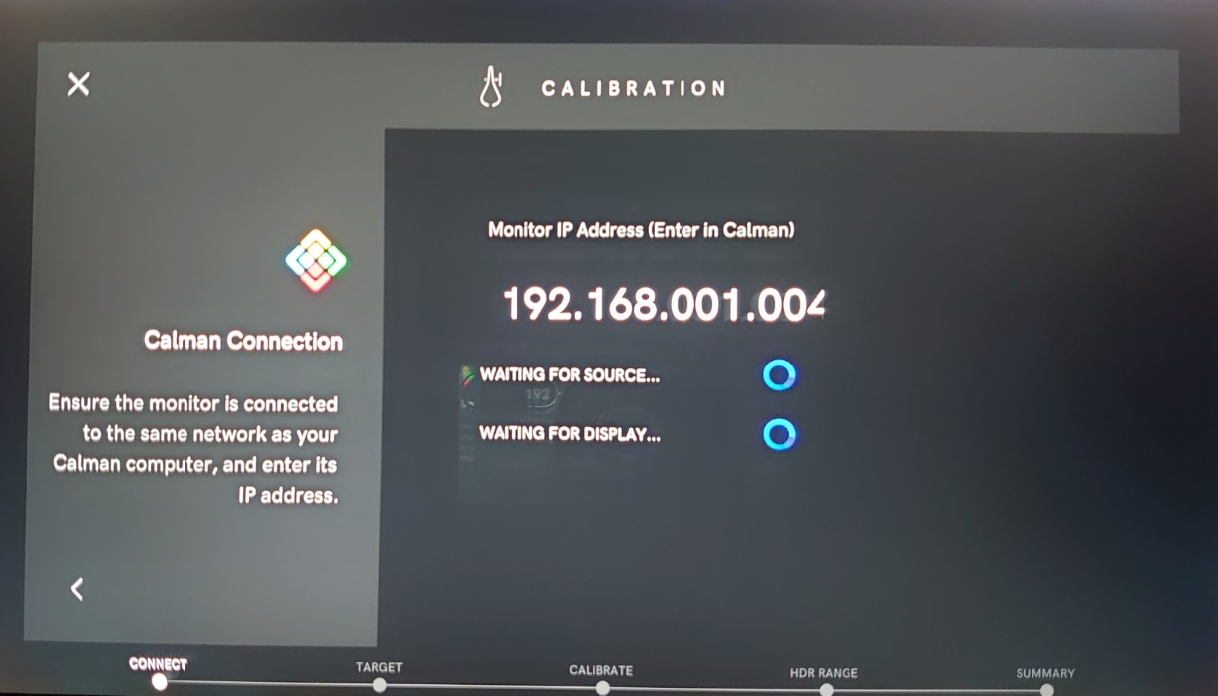
CalmanセッションセットアップにてIPアドレスをインプットします

SmallHDをソースとディスプレイに接続が完了するとグリーン表示になります。
接続エラーになる場合は、以下をお試しください。
-CalmanPCとSmallHDのIPアドレスに間違いがないか?
-Calmanを再起動して接続のプロセスをやり直す。
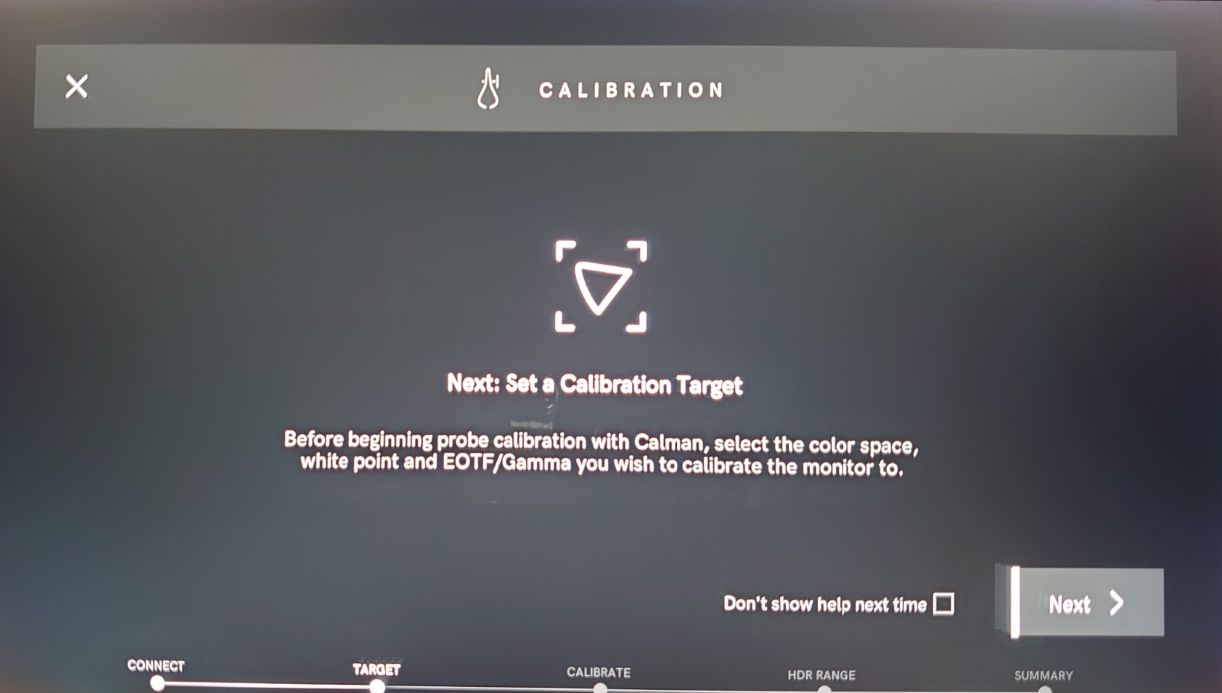
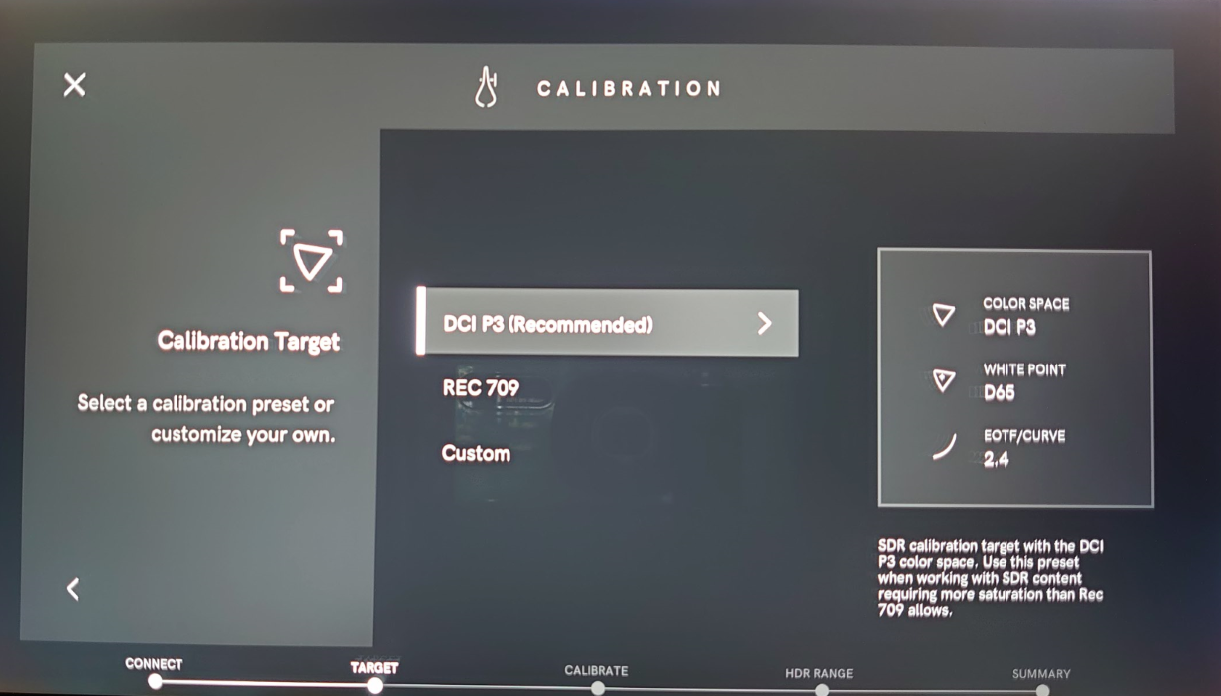
キャリブレーション目標を設定:DCI P3推奨
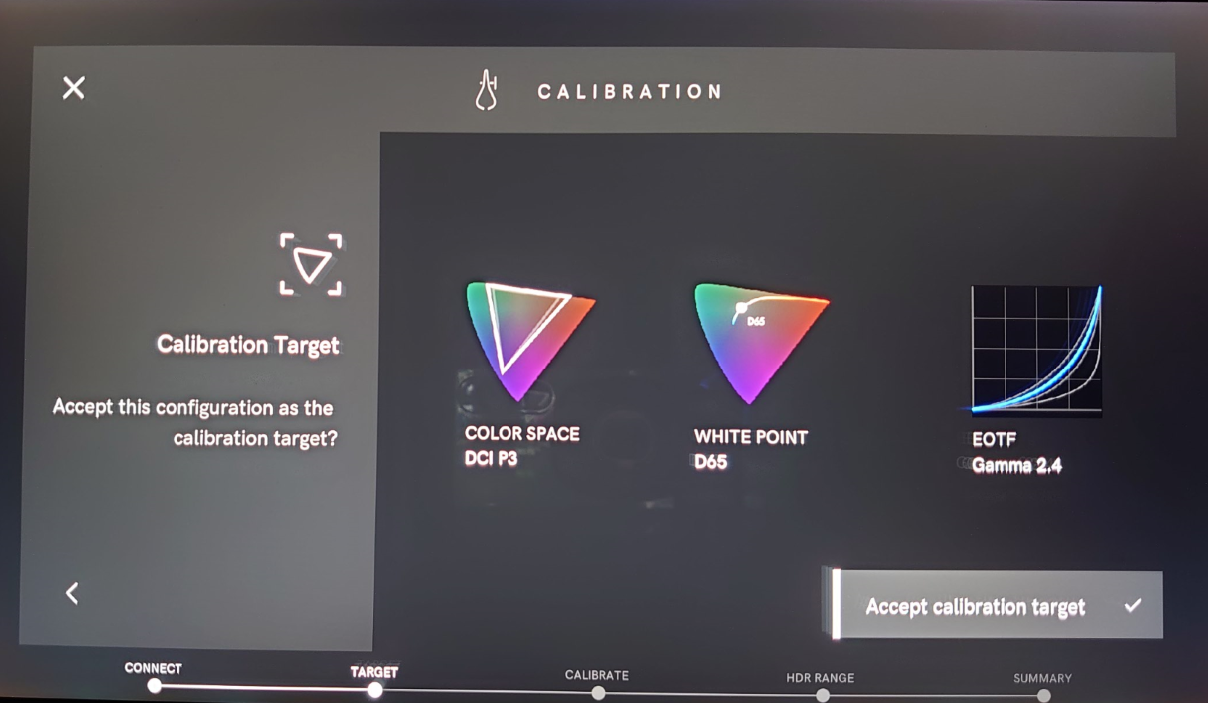
キャリブレーション目標を承認
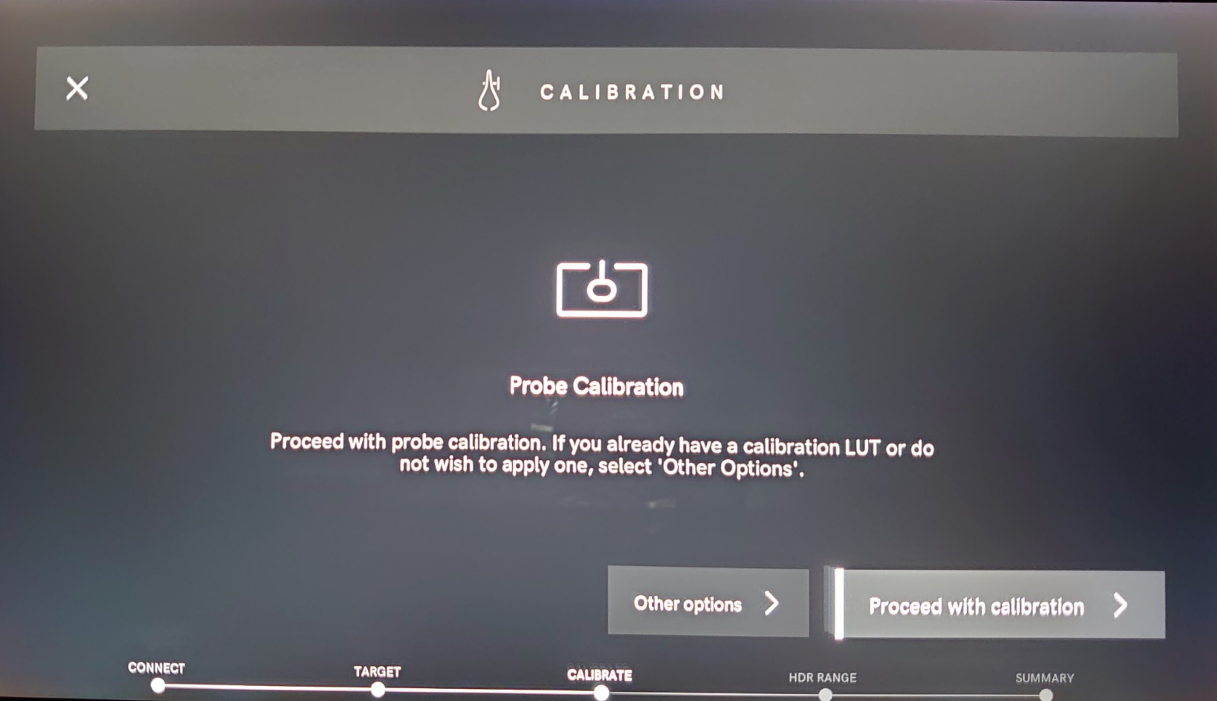
キャリブレーションに進む
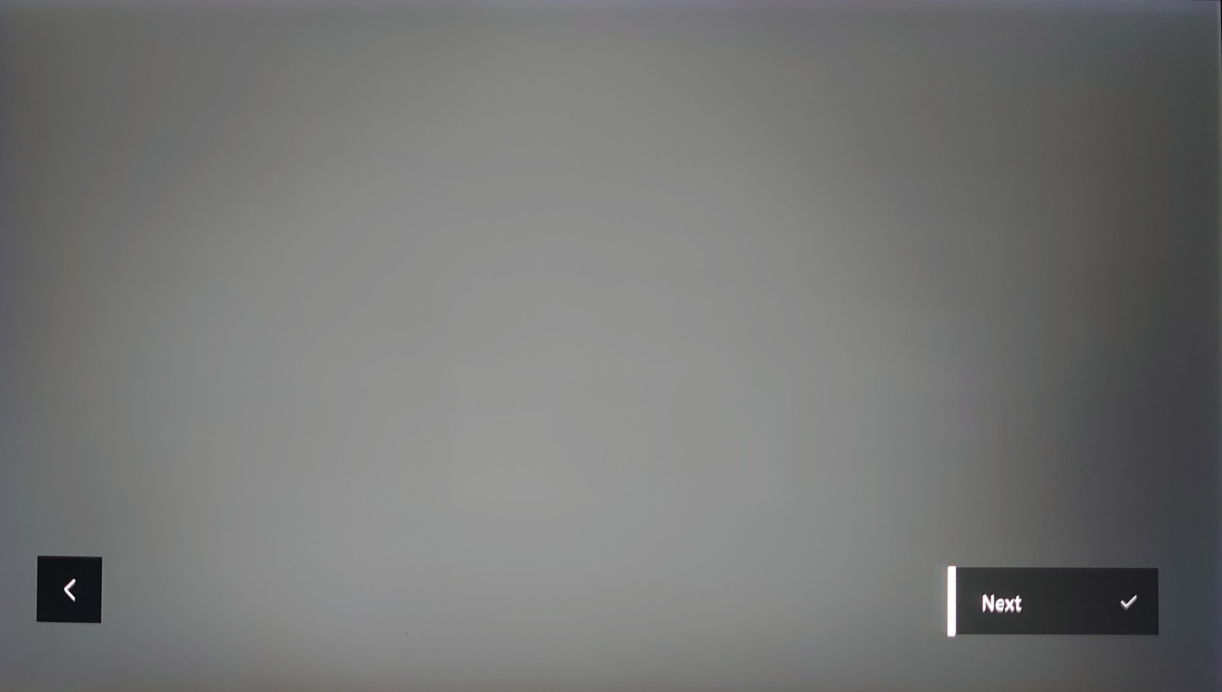
Calman で[次へ/Next]をクリックして、次のワークフロー ステップに進みます。
STEP3:SmallHDのウォームアップを推奨
SmallHD は、キャリブレーション前に 1 時間のウォームアップ時間を推奨しています。
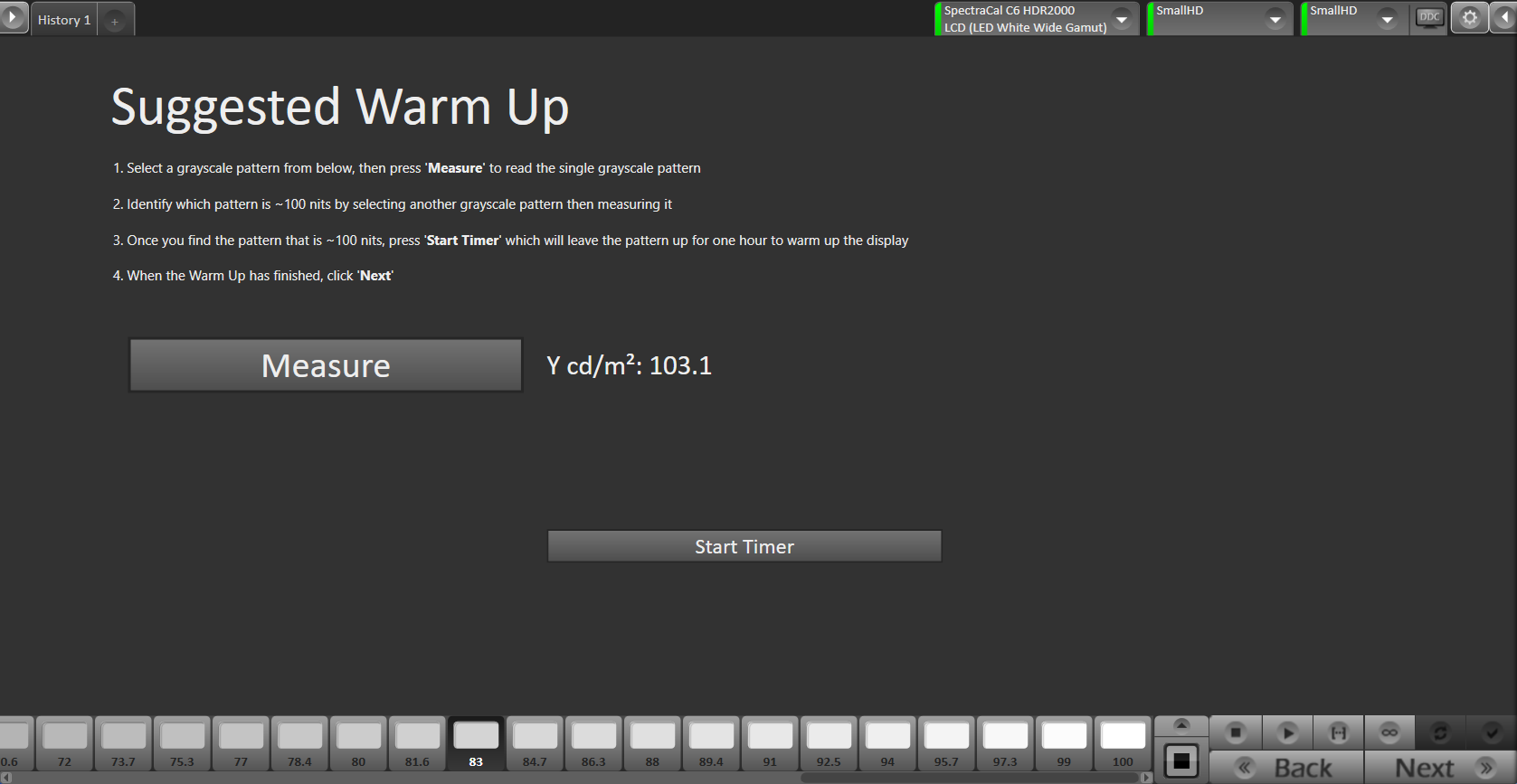
Calmanの下部にあるスライダーからグレースケール パターンを選択し、[測定] を押して単一のグレースケール パターンを読み取ります
別のグレースケール パターンを選択して測定することにより、どのパターンが ~100 nit であるかを特定します。
上図の場合はカラーパッチは83%白の時に約100nitを指しています。
~100 nits のパターンを見つけたら、[タイマーを開始] を押して、ディスプレイをウォームアップするためにパターンを 1 時間放置します。
ウォームアップが完了したら、[次へ]をクリックします。GUI上の表示されるタイマーで残り時間が把握できます。
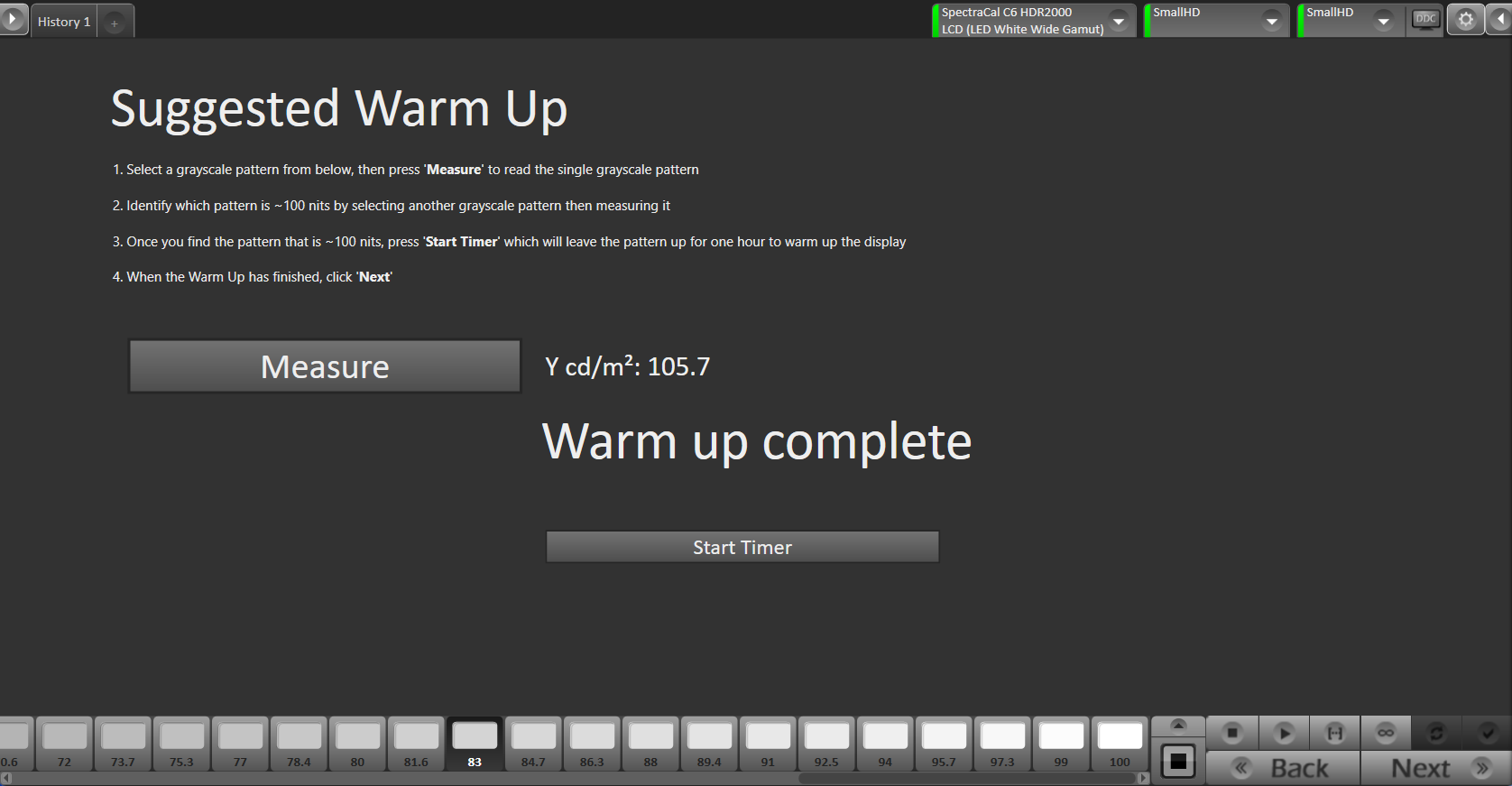
STEP4:プレキャリブレーション測定
このステップでは、キャリブレーションの前にディスプレイの読み取りを行います。これらは、キャリブレーション結果を比較するために使用されます。
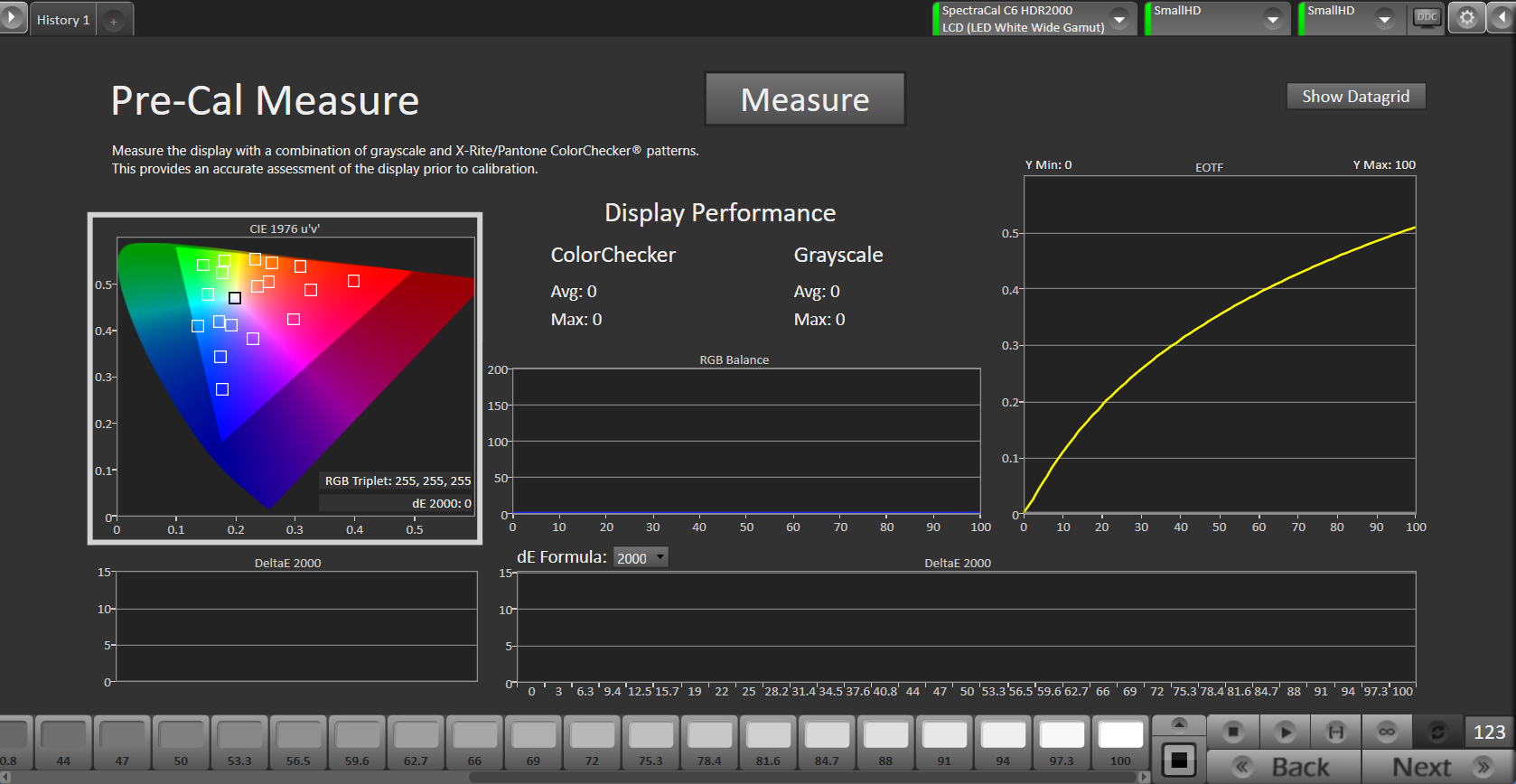
グレースケールとX-Rite/Pantone ColorChecker®パターンを組み合わせて、ディスプレイを測定します。
これにより、キャリブレーション前にディスプレイを正確に評価することができます。プレキャリブレーションの測定を行うには、[Measure/測定]ボタンをクリックして、ディスプレイのグレースケールと ColorChecker の応答を測定します。
STEP5:Lightning LUTキャリブレーション
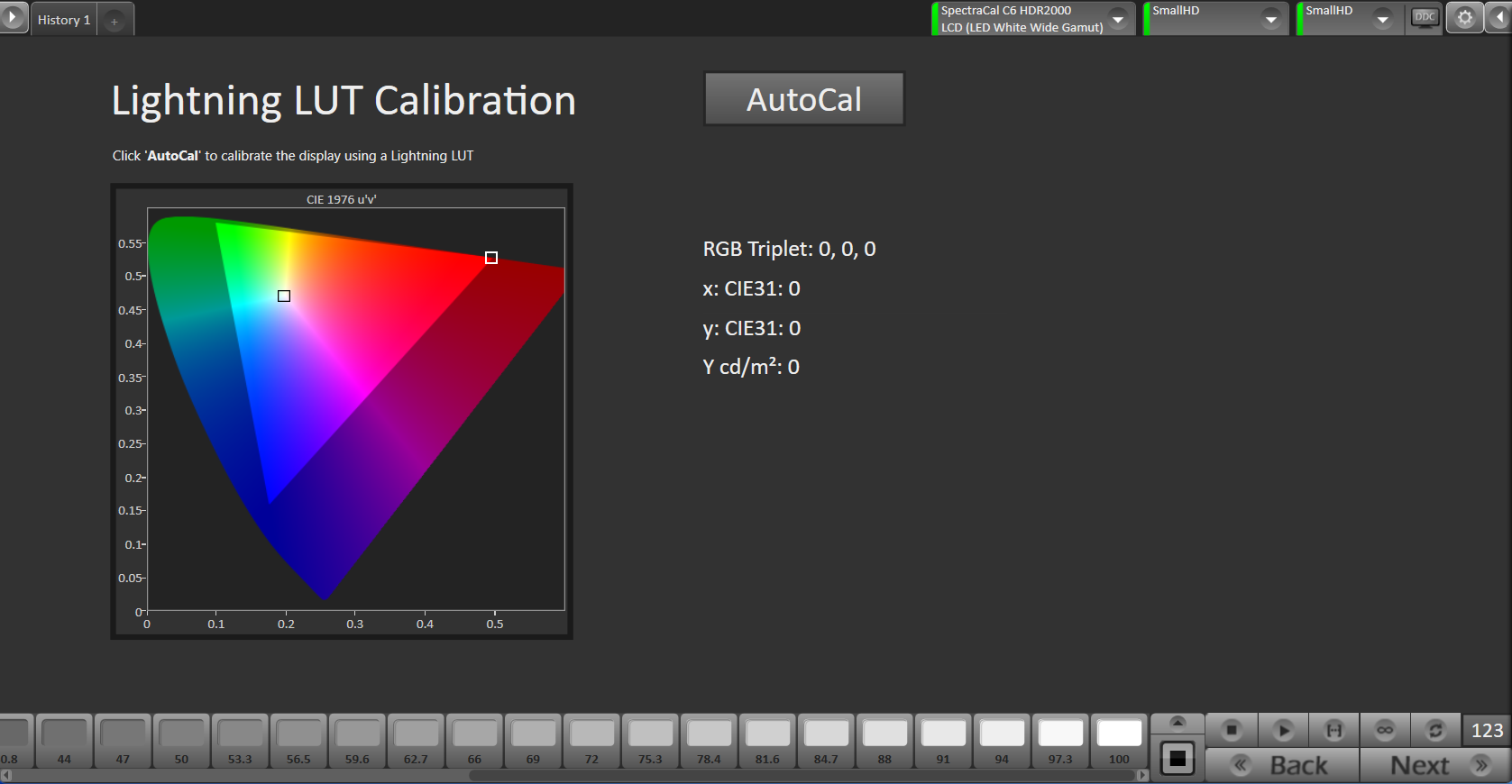
AutoCAL Setupダイアログがポップアップします。プリセットは以下の通りです。
Calibration Type:Lightning Lut (約5分~10分)
VideoRange:Full Range(0-255)
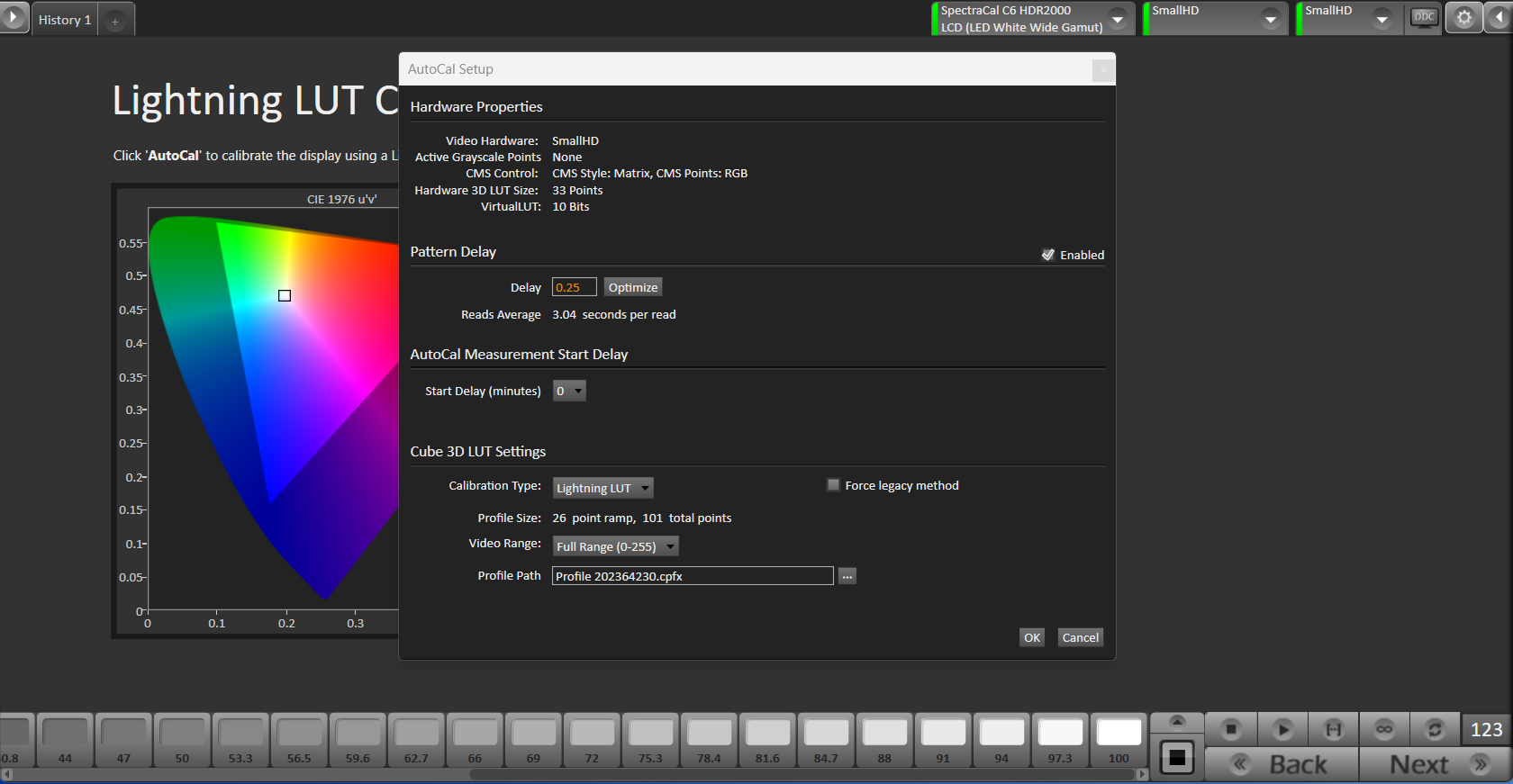
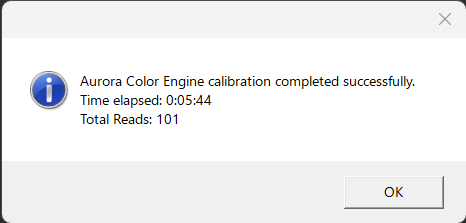
STEP6:カラーチェッカー測定
ここで、Calman は内部パターン ジェネレーターを使用してキャリブレーションを検証します。
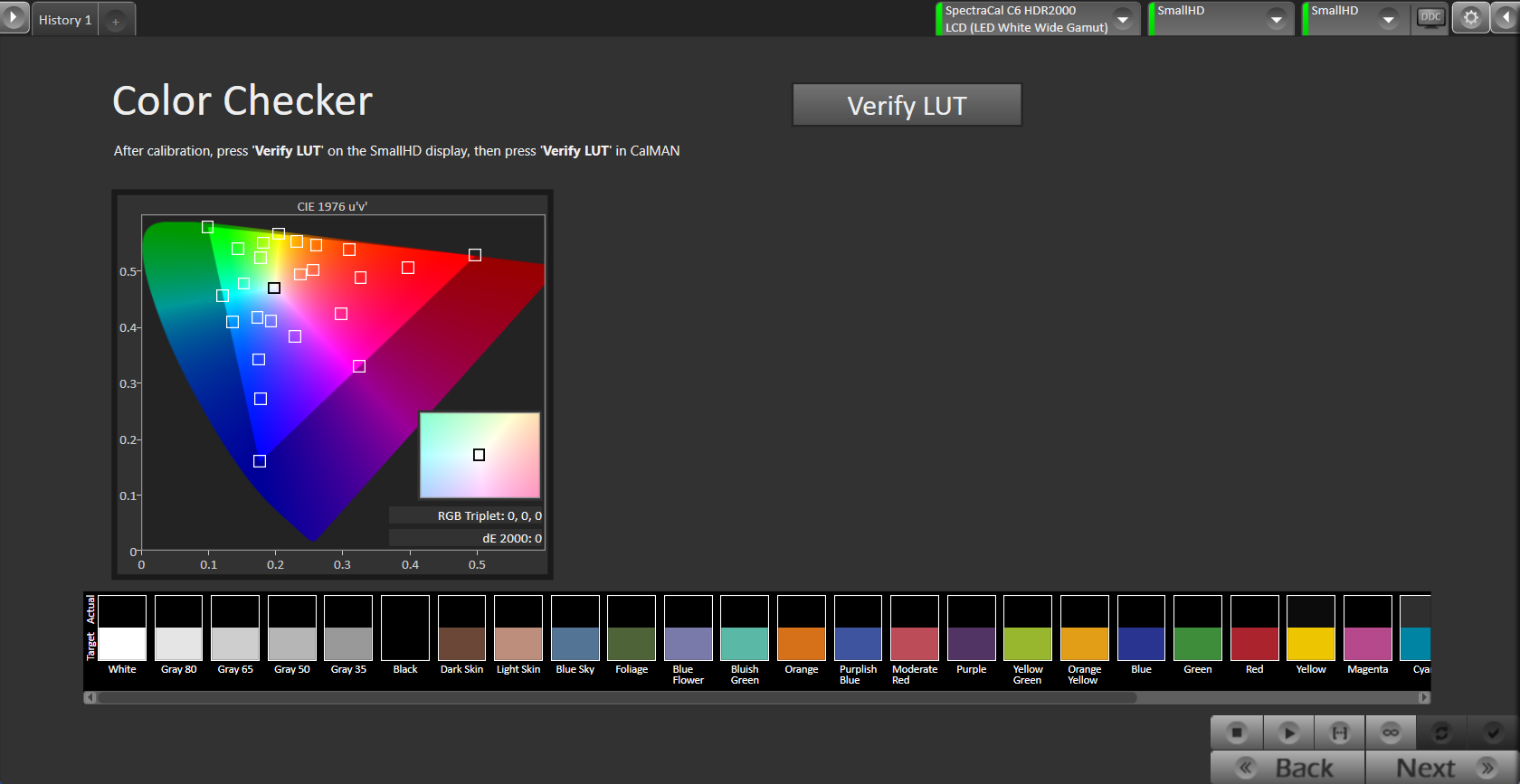
検証測定を行うには、[Verify LUT/ LUTの検証]ボタンをクリックして、ディスプレイのグレースケールと ColorChecker の応答を測定します。
検証結果はTarget/Actualの上下カラーの比較で視覚的に確認します。
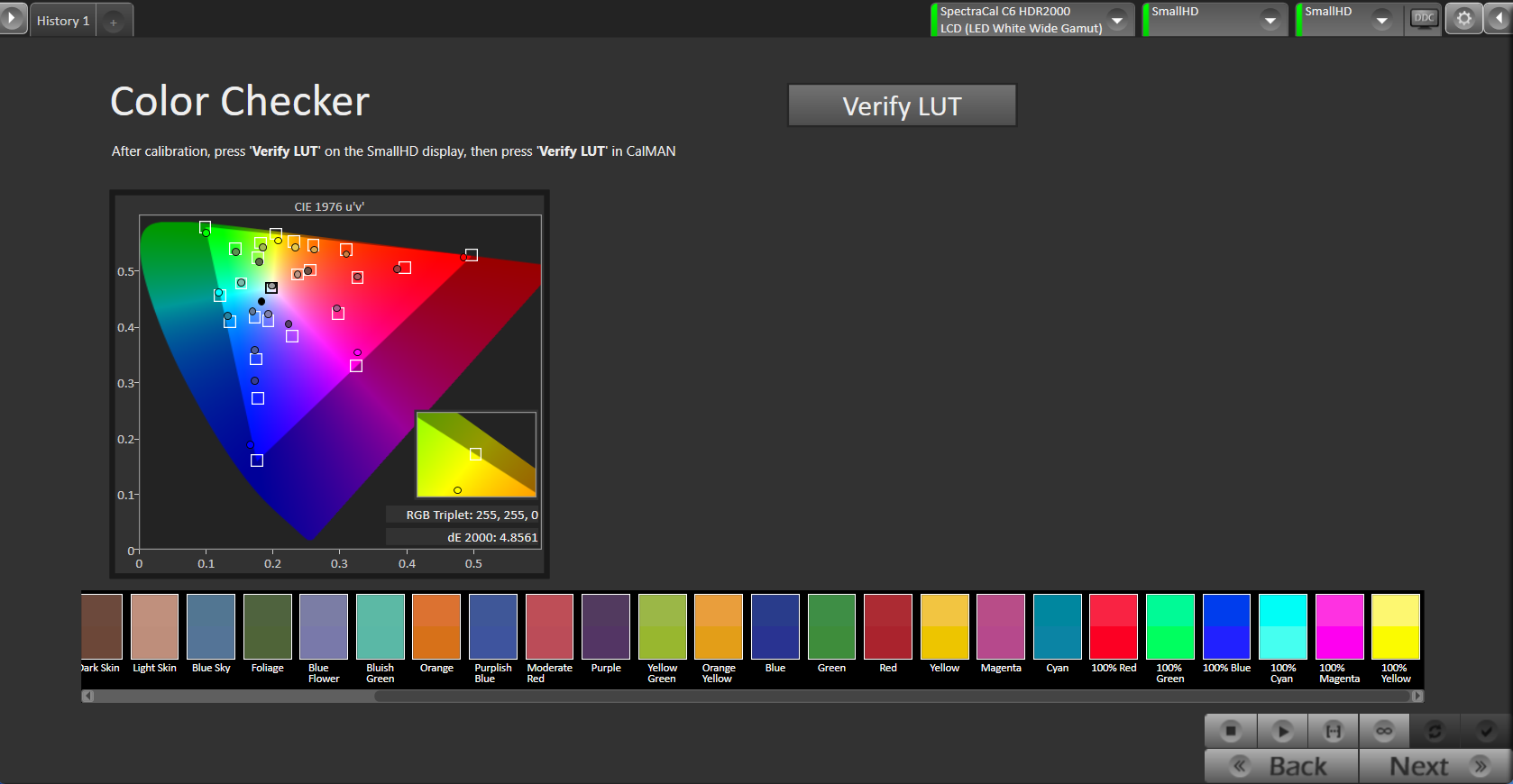
STEP7:白レベルと黒レベルの測定
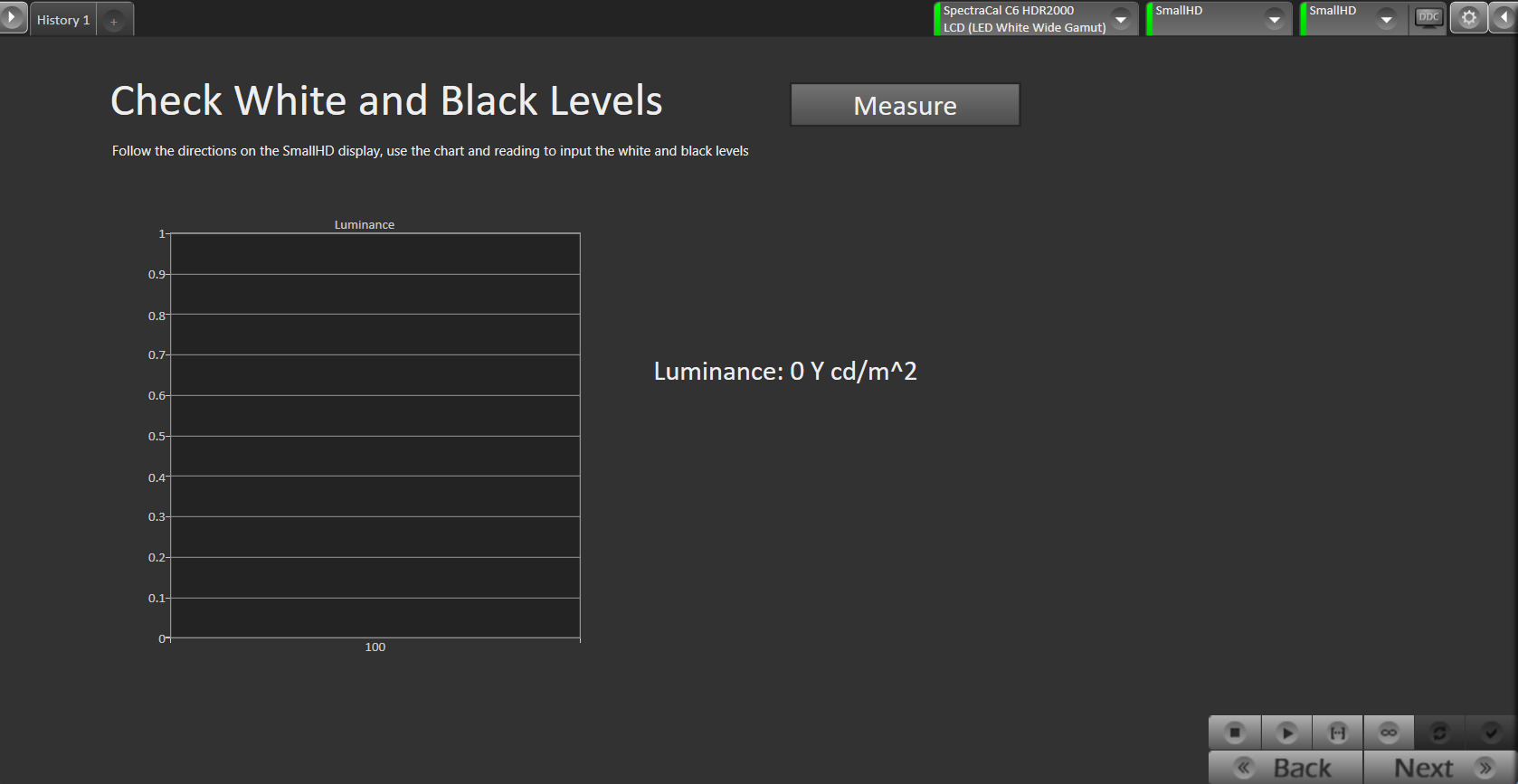
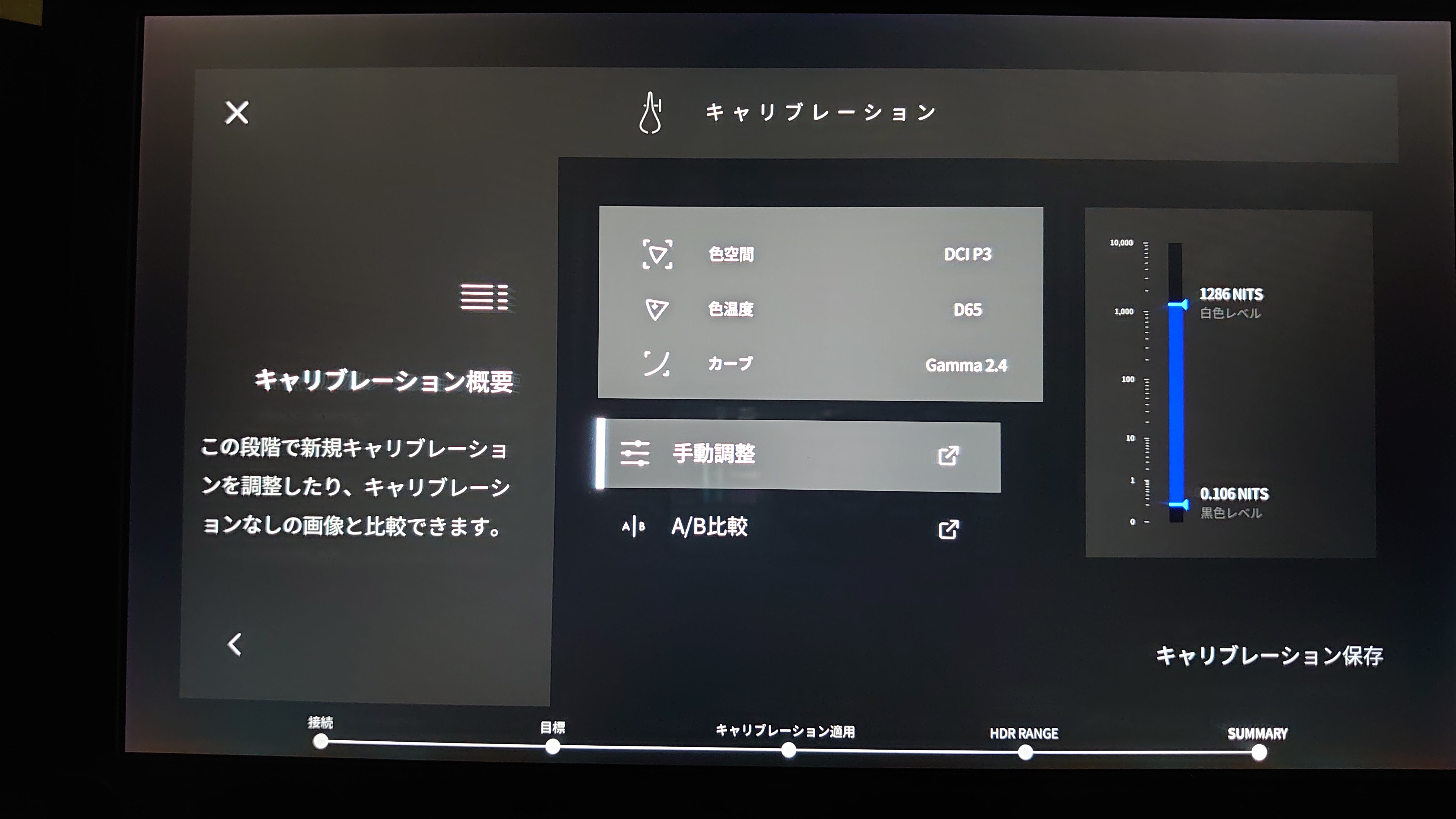
※ピークレベをSDR 100Nitsに設定するのでは無く、測定されたビークレベルを設定して下さい、(ピークレベルは1,000nits以上になるはずです)
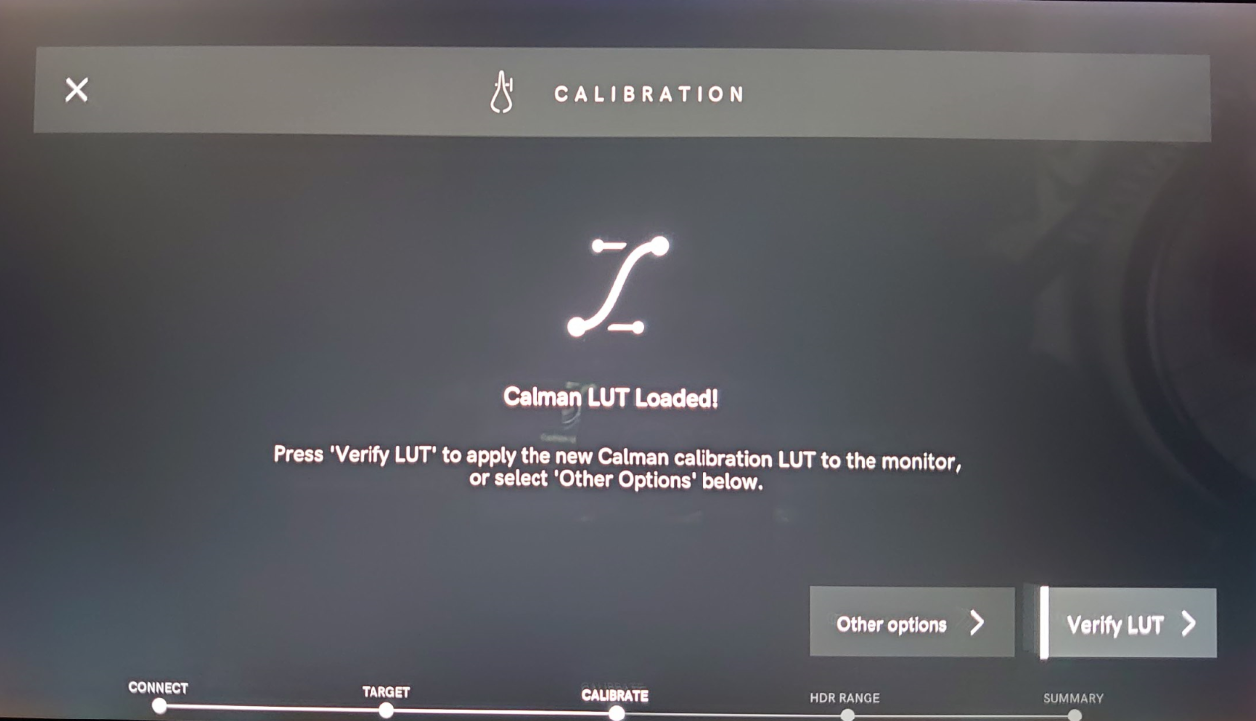
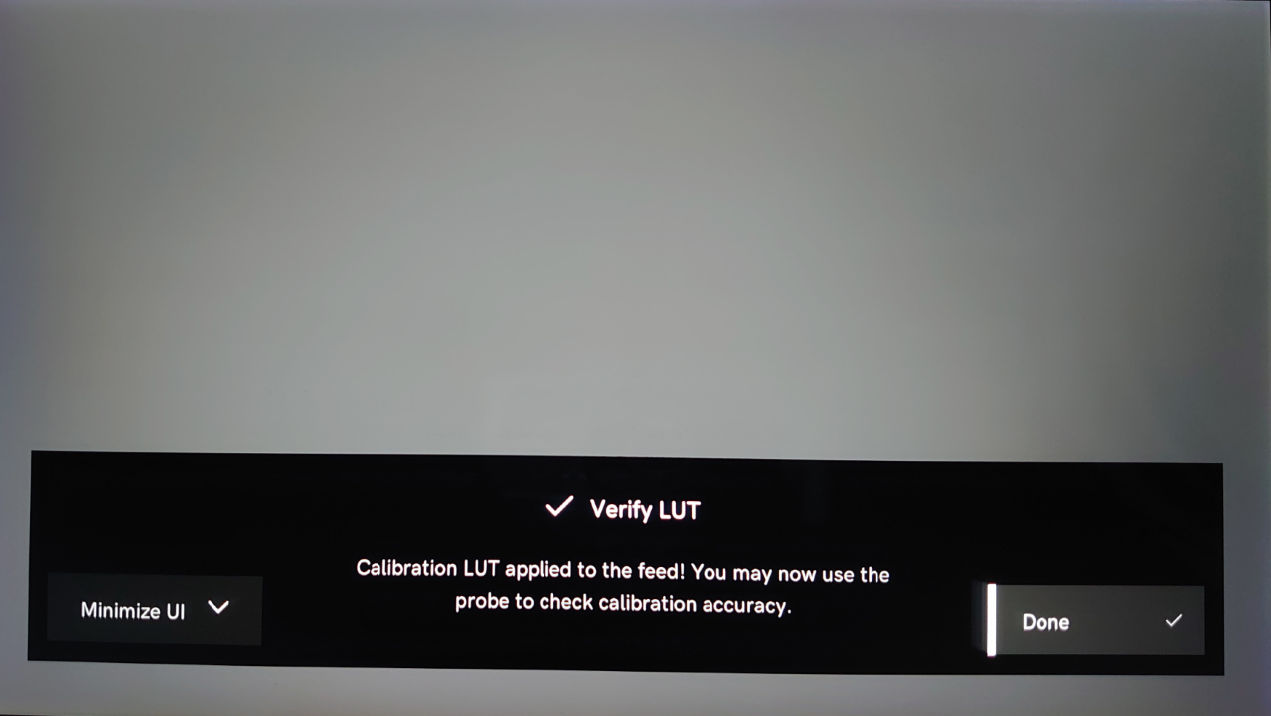
STEP8:ポストキャリブレーション測定
ここでは、キャリブレーション後の読み取り値を取得して、外部パターンジェネレータを使用してディスプレイのキャリブレーション後の状態をプロットします。[Connectt Source/ソースの接続] をクリックして、ソースとしての SmallHD を切断し、外部パターン ジェネレーターを接続します。
キャリブレーション後の測定を行うには、[Measure]ボタンをクリックして、ディスプレイのグレースケールと ColorChecker の応答を測定します。
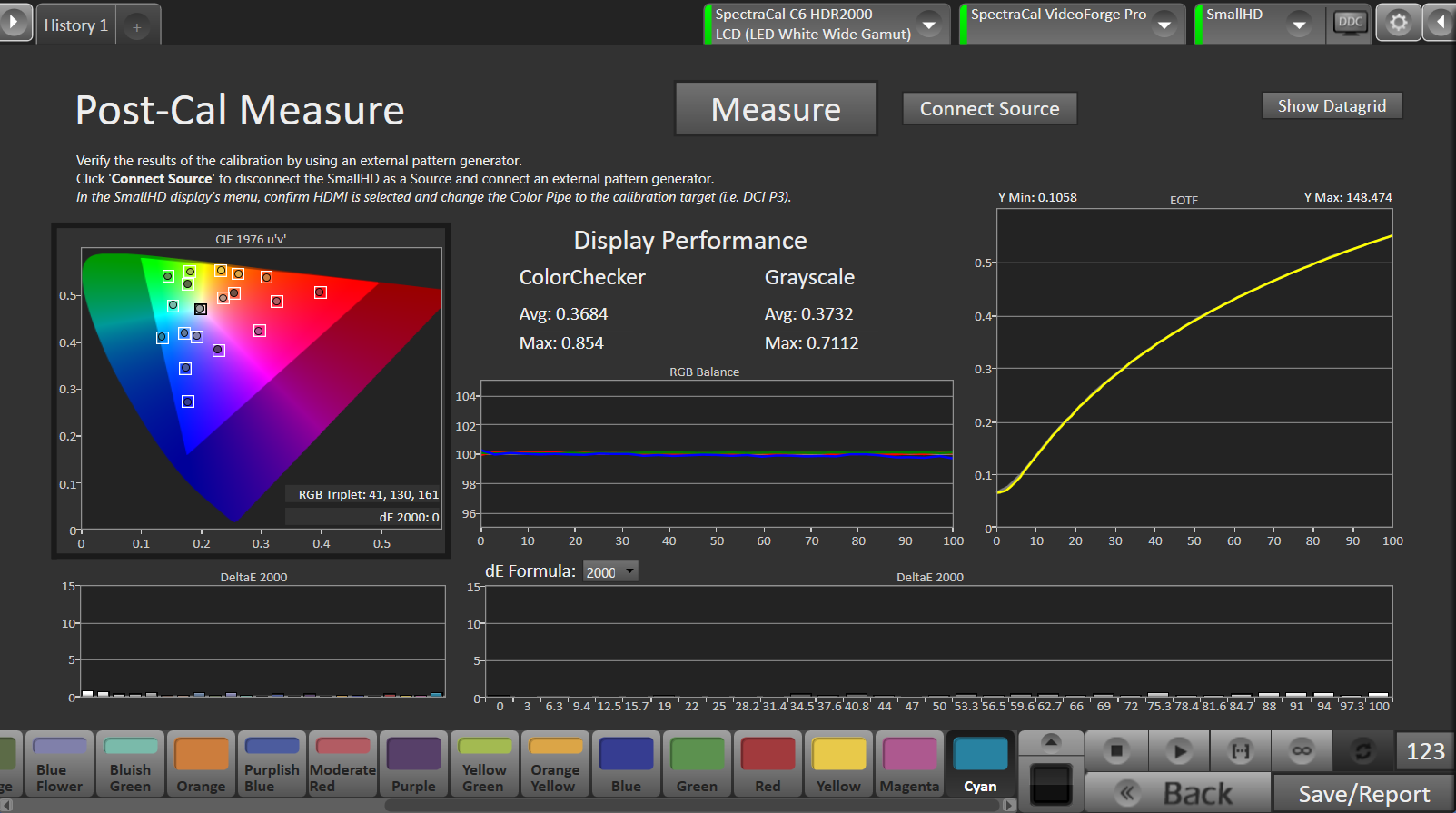
この例では、外部パターンジェネレータは[PortraitDisplaysのVideoForgePro]を使用しています。
注意:Color FormatはRGB Full を選択してください。色差YcBcrに設定すると正しく測定されません。
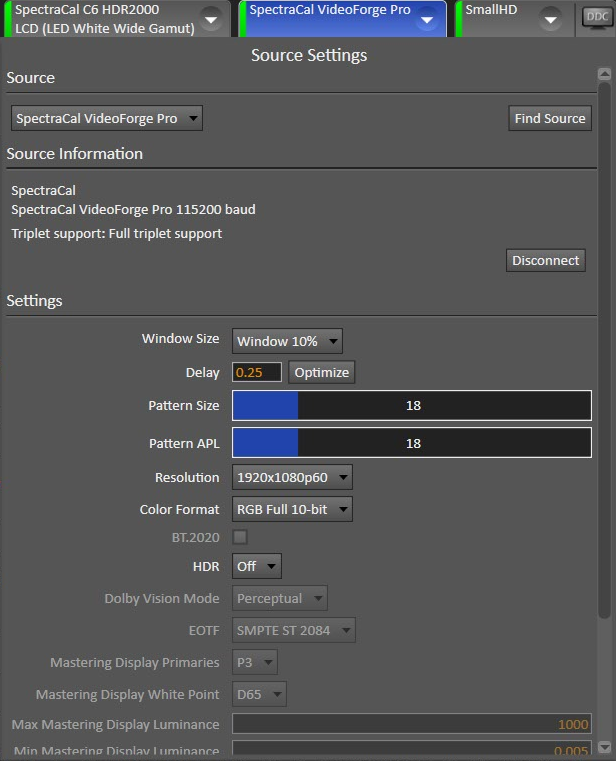
キャリブレーション完了
本チュートリアルで使用した機材はSmallHD Cine-13 4K HDRプロダクションモニターです。
機材協力:株式会社 三和映材社
機材協力:株式会社RAID
2023年6月11日更新
2023年6月15日更新(PoseCall画像の間違いを訂正、Calmanバージョンについての補足事項を追加)
2023年7月22日更新(D93キャリブレーション方法を追加)